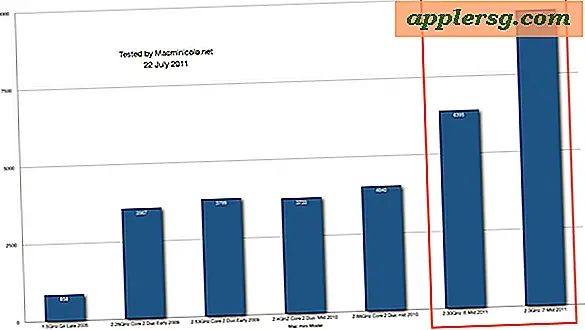Lag en ringetone direkte på iPhone med Garageband
 Mens du kan slå en sang i en ringetone med iTunes, er et annet alternativ for å lage egendefinerte ringetoner å lage en selv, direkte på iPhone ved hjelp av Garageband-appen. Dette er en fin løsning, siden det ikke involverer en datamaskin eller iTunes, og hele ringetonen eller teksttonenes opprettelsesprosess kan fullføres direkte på iPhone på bare noen få minutter.
Mens du kan slå en sang i en ringetone med iTunes, er et annet alternativ for å lage egendefinerte ringetoner å lage en selv, direkte på iPhone ved hjelp av Garageband-appen. Dette er en fin løsning, siden det ikke involverer en datamaskin eller iTunes, og hele ringetonen eller teksttonenes opprettelsesprosess kan fullføres direkte på iPhone på bare noen få minutter.
Å bygge dine egne ringetoner med GarageBand til iOS er utrolig enkelt, og omtrent alle vil kunne lage en ringetone eller teksttone direkte fra deres iPhone ved å bruke denne metoden. Enten du er musikalsk tilbøyelig eller ikke, spiller du ikke engang, er du Beethoven reinkarnert eller bare adept på å ta opp lyden av tilfeldige pianoknapper eller trommelyder, kan det fortsatt være en ringetone.
Noen få raske notater; Du må åpenbart trenge Garageband på iPhone for å gjøre dette. Garageband er gratis på nye modell iPhones, mens det kan kreve et kjøp fra App Store på eldre enheter. Også, for de beste resultatene, vil du holde lyden eller musikken rimelig kort hvis den brukes som en ringetone, slik det løper med et innkommende anrop uansett. For teksttoner vil du sannsynligvis beholde den opptakte lyden ekstra kort for å få de beste resultatene. Teknisk kan du registrere og tilordne en teksttone eller ringetone som er så lenge som 45 sekunder. La oss begynne.
Hvordan lage en ringetone eller teksttone på iPhone ved hjelp av Garageband
- Åpne Garageband-appen på iPhone
- Trykk på [+] -knappen for å lage en ny sang, velg instrumentene du skal bruke, og gjør deg klar til å spille rundt eller bare trykke på knapper
- Når du er fornøyd med din tonejangide, må du ta opp lyden ved å trykke på den røde opptaksknappen og deretter trykke på den igjen for å stoppe opptaket
- Trykk på ikonet nedover pekepilen i hjørnet og velg "Mine sanger"
- Velg sangen du nettopp har opprettet, og velg Deling-ikonet i hjørnet. Det ser ut som en boks med en pil som peker ut av den
- Velg "Ringetone" fra delingsalternativene
- Navngi ringetonen uansett hva du vil og tilordne artistnavnet, sangnavnet, osv. (Dette er i utgangspunktet metadataene til Garageband-sangen, som vil bli innebygd i ringetonen) og deretter trykke på "Eksporter"
- Velg ett av tre alternativer avhengig av hva du vil gjøre med den nyopprettede ringetonen:
- Standard ringetone - dette tilordner ringetonen som den nye standard ringetonen for alle innkommende anrop
- Standard teksttone - dette tilordner ringetonen som den nye standardteksten for alle innkommende tekstmeldinger og iMessages
- Tilordne til kontakt - dette tilordner ringetonen spesifikt til en bestemt kontakt i adresseboken din bare når den personen kontakter deg
- Når du er ferdig, gå ut av Garageband som vanlig, og nyt den nyopprettede ringetonen eller teksttonen








Husk at du kan endre ringetoner og teksttoner når som helst, så hvis du senere vil tildele ringetonen til en bestemt kontakt eller som teksttone, kan du raskt gjøre det via iOS-innstillinger eller appen Kontakter på iPhone.
Garageband kan også trykke inn i iPhone-mikrofonen hvis du vil spille inn en egendefinert talemelding også, selv om trikset med å slå en stemmeopptak fra den dedikerte appen til en ringetone også fungerer dersom du gjorde et stemmeanbefalinger på et tidspunkt du vil helst bruke i stedet.
Du vil nok være litt musikalsk tilbøyelig til at dette er et godt alternativ for din iPhone ringetone generasjon. Hvorvidt det høres bra ut, er virkelig opp til deg og dine musikalske evner, for meg personlig, jeg er ikke musikalsk begavet i det hele tatt, så mine hjemmelagde ringetoner høres ut som en katt som går over et piano, men resultatet er absolutt unikt hvis ikke nødvendigvis hyggelig.
Ha det gøy å lage dine egne ringetoner!